Khắc phục: Tôi không thể tắt Tìm kiếm thịnh hành trên Google

Nếu bạn không thể tắt các tìm kiếm thịnh hành trên Google Chrome, hãy thử các phương pháp như xóa bộ nhớ cache, chặn cookie và cập nhật trình duyệt.

Cho dù bạn đang xem một thiết bị mới hay tự mình mua Windows, bạn nên lưu ý đến sự khác biệt giữa Windows 10 Home và Pro . Khi cả hai đều không được chỉ ra, giả sử bạn đang cài đặt Windows 10 Home với sản phẩm của mình.
Việc đặt tên có lẽ hơi vô ích vì phiên bản “Home” có thể có tên hợp lý hơn là “Windows 10 Standard”. Đó là những gì bạn sẽ tìm thấy trên hầu hết các thiết bị Windows có giá dưới 1.000 bảng Anh và chứa tất cả các tính năng cốt lõi của hệ điều hành.
Phân phối Pro nhắm mục tiêu đến các chuyên gia, người dùng thành thạo và khách hàng doanh nghiệp. Hầu hết các tính năng bổ sung bạn sẽ nhận được là các tính năng nâng cao sẽ không làm thay đổi việc sử dụng hàng ngày. Rất có thể, trừ khi bạn đã biết mình sẽ cần Pro, nếu không thì bạn nên hòa hợp với nó. Bạn không chắc phiên bản nào phù hợp nhất với mình? Đây là những gì được bao gồm trong Pro, nhưng không phải Trang chủ:
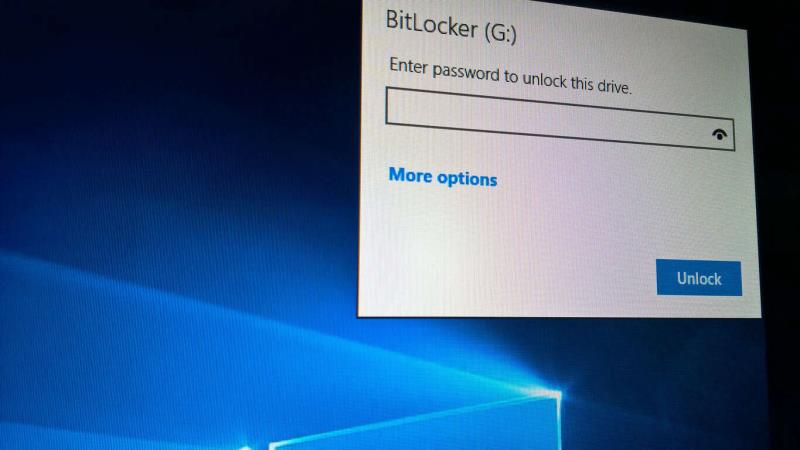
Một trong những ưu điểm đáng kể nhất của Pro là hỗ trợ mã hóa thiết bị BitLocker. Thao tác này mã hóa toàn bộ ổ cứng của bạn, khiến người khác khó truy cập vào dữ liệu của bạn hơn nhiều. Người dùng gia đình có thể đạt được điều gì đó tương tự bằng cách sử dụng phần mềm của bên thứ ba. Tuy nhiên, điều này sẽ thiếu tích hợp hệ điều hành giúp làm cho BitLocker hoạt động hiệu quả và an toàn.

Pro hỗ trợ Hyper-V, hệ thống ảo hóa của Microsoft để chạy các máy ảo trên thiết bị của bạn. Tuy nhiên, trừ khi bạn đã phụ thuộc vào Hyper-V, bạn có thể tốt hơn với một giải pháp thay thế miễn phí như VirtualBox. Điều này sẽ hoạt động hoàn toàn tốt trên Windows 10 Home khi sử dụng bất kỳ bộ xử lý hiện đại nào.
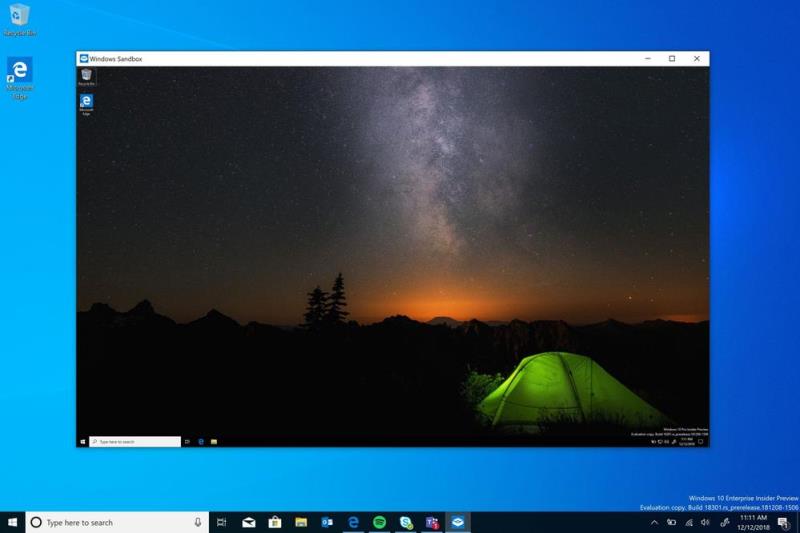
Tương tự như ảo hóa, Windows Sandbox, cho phép bạn tạo một màn hình nền biệt lập sẽ bị xóa khi bạn đóng chương trình. Nó không phải là một giải pháp ảo hóa đầy đủ, thay vào đó chạy trên cài đặt Windows hiện tại của bạn. Sandbox là một tính năng chỉ dành cho Pro nhưng có thể được sao chép bằng phần mềm ảo hóa miễn phí, như VirtualBox.
Hầu hết những khác biệt còn lại tập trung vào bảo mật, mạng và phát triển doanh nghiệp. Những điều này không có khả năng ảnh hưởng đến một người dùng gia đình quan tâm đến năng suất và đa phương tiện.
Windows 10 Pro có thể tham gia một miền, bật các quy tắc Chính sách Nhóm và được kết nối từ xa với. Nó cũng hỗ trợ Azure Active Directory, Kiosk Mode, Mobile Device Management và các phiên bản “doanh nghiệp” đặc biệt của Microsoft Store và Windows Update.
Trừ khi bạn biết mình sẽ cần bất kỳ thứ nào trong số này, không có lý do gì để chọn Pro vì chúng. Các tính năng của Pro không thú vị như tên gọi. Đối với hầu hết người dùng gia đình, nhân viên văn phòng và game thủ, Home phải hoàn toàn phù hợp.
Sự khác biệt cuối cùng tất nhiên là chi phí, với Home bán lẻ ở mức $ 119 và Pro là $ 199. Đó là khoản chênh lệch 80 đô la khi tự mua Windows. Các thiết bị được mua bằng Windows thường không cung cấp cho bạn chi phí của phiên bản, vì vậy nhìn chung, bạn sẽ sử dụng Home trên các sản phẩm hướng đến người tiêu dùng và Pro trên các thiết bị cao cấp và cao cấp.
Nếu bạn không thể tắt các tìm kiếm thịnh hành trên Google Chrome, hãy thử các phương pháp như xóa bộ nhớ cache, chặn cookie và cập nhật trình duyệt.
Dưới đây là cách bạn có thể tận dụng tối đa Microsoft Rewards trên Windows, Xbox, Mobile, mua sắm, v.v.
Nếu bạn không thể dán dữ liệu tổ chức của mình vào một ứng dụng nhất định, hãy lưu tệp có vấn đề và thử dán lại dữ liệu của bạn.
Hướng dẫn chi tiết cách xóa nền khỏi tệp PDF bằng các công cụ trực tuyến và ngoại tuyến. Tối ưu hóa tài liệu PDF của bạn với các phương pháp đơn giản và hiệu quả.
Hướng dẫn chi tiết về cách bật tab dọc trong Microsoft Edge, giúp bạn duyệt web nhanh hơn và hiệu quả hơn.
Bing không chỉ đơn thuần là lựa chọn thay thế Google, mà còn có nhiều tính năng độc đáo. Dưới đây là 8 mẹo hữu ích để tìm kiếm hiệu quả hơn trên Bing.
Khám phá cách đồng bộ hóa cài đặt Windows 10 của bạn trên tất cả các thiết bị với tài khoản Microsoft để tối ưu hóa trải nghiệm người dùng.
Đang sử dụng máy chủ của công ty từ nhiều địa điểm mà bạn quan tâm trong thời gian này. Tìm hiểu cách truy cập máy chủ của công ty từ các vị trí khác nhau một cách an toàn trong bài viết này.
Blog này sẽ giúp người dùng tải xuống, cài đặt và cập nhật driver Logitech G510 để đảm bảo có thể sử dụng đầy đủ các tính năng của Bàn phím Logitech này.
Bạn có vô tình nhấp vào nút tin cậy trong cửa sổ bật lên sau khi kết nối iPhone với máy tính không? Bạn có muốn không tin tưởng vào máy tính đó không? Sau đó, chỉ cần xem qua bài viết để tìm hiểu cách không tin cậy các máy tính mà trước đây bạn đã kết nối với iPhone của mình.







